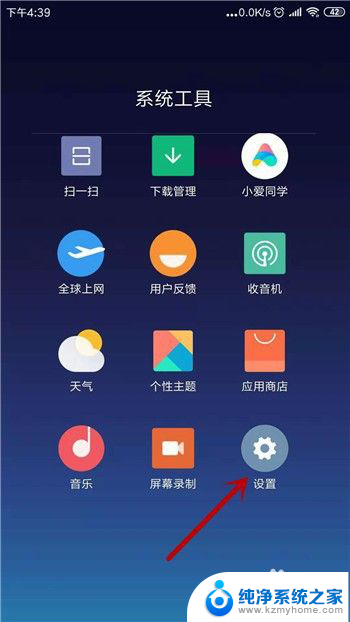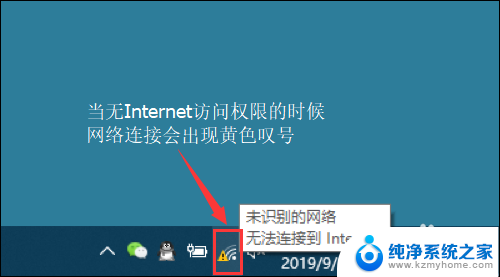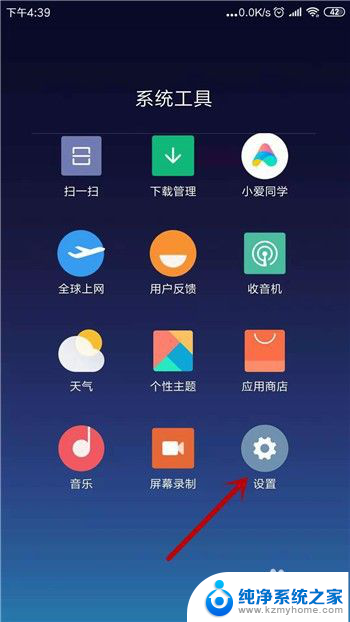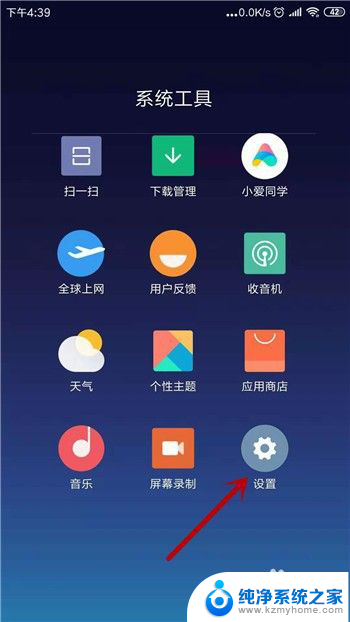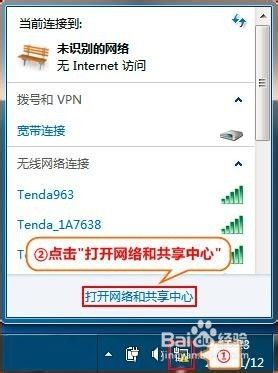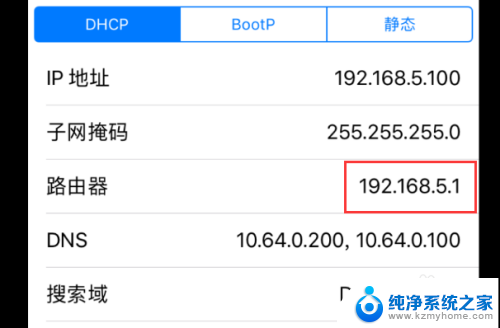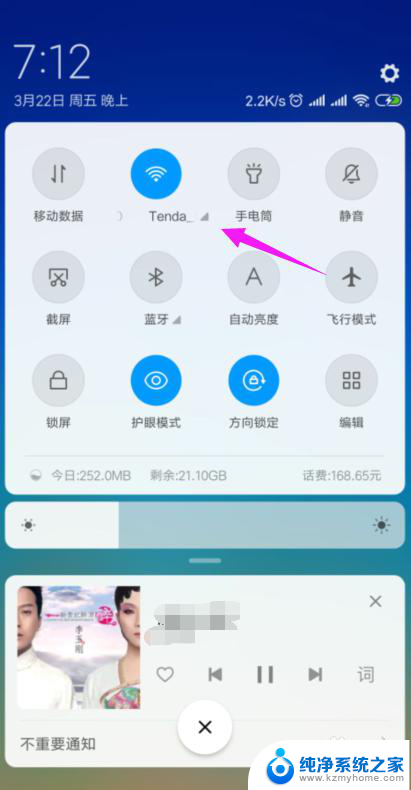wifi正常 mac连不上网 mac连接wifi但无法正常上网
在日常使用电脑或手机时,我们经常会遇到wifi正常,但mac设备却无法连接网络的问题,有时候即使mac设备成功连接上了wifi,却依然无法正常上网。这种情况可能会给我们的生活和工作带来诸多不便,因此我们需要及时解决这一问题,确保网络连接畅通。接下来我们将探讨可能导致这种情况发生的原因,并分享解决方法。
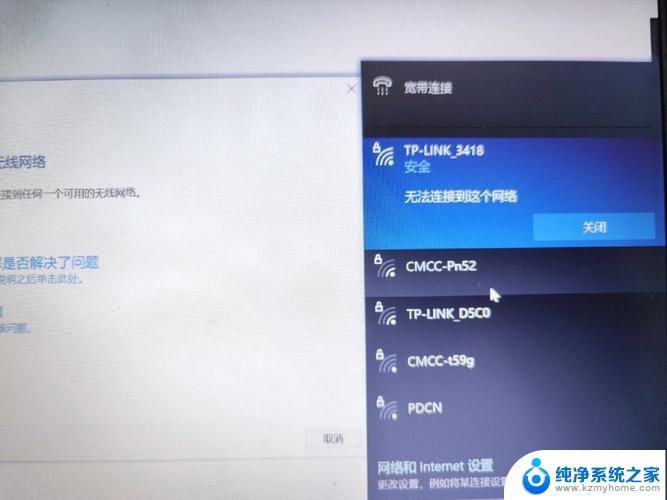
一.重建WiFi配置
1.前往【系统偏好设置】—【网络】—【WiFi】—【高级】—【WiFi】,删除首选网络菜单中的所有网络。
2.回到【网络】界面,选中页面左侧的【WiFi】选项。然后点击下方的【-】按钮将其删除,之后点击【+】按钮,接口选择【WiFi】,服务名称可随意填写,最后点击【创建】即可。
二.删除网络配置文件并重启电脑
1.前往【访达】—【macintosh HD】—【资源库】—【Preferences】—【SystemConfiguration】,找到【NerworkInterfaces.plist】这一文件并将其删除。(注:删除该文件需要管理员权限)
2.重启电脑即可正常上网。
三.重置电脑控制器
1.将mac关机,按下电源键(或打开屏幕自动开机)。然后同时按下【Command】+【Option】+【P】+【R】这四枚按键,等待数秒后将听到mac发出3次声音并伴有屏幕闪烁,最后松开这四枚按键。
2.进入系统后,此时mac的电脑控制器就完成重置了,此时再连接网络和WiFi即可恢复正常。
四.重启无线路由器和光猫
在经过长时间运行后,光猫和无线路由器可能因发热、IP分配错误等问题导致mac无法获取正确的IP,从而出现连上网络也无法上网的情况。此时,可尝试关闭光猫和无线路由器,等待数十秒再重启,重启完毕后即可正常上网。
以上就是wifi正常 mac连不上网的全部内容,如果有遇到这种情况,那么你就可以根据小编的操作来进行解决,非常的简单快速,一步到位。